
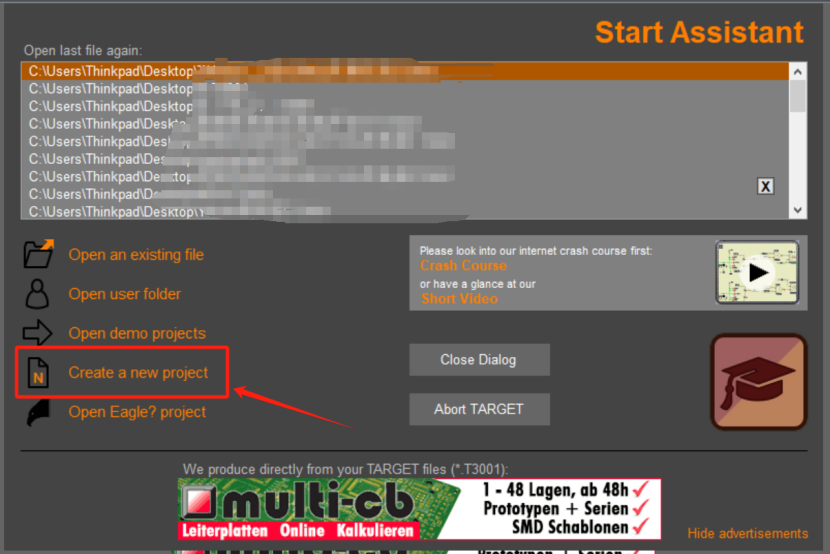 & y! @. \' E8 v9 b
& y! @. \' E8 v9 b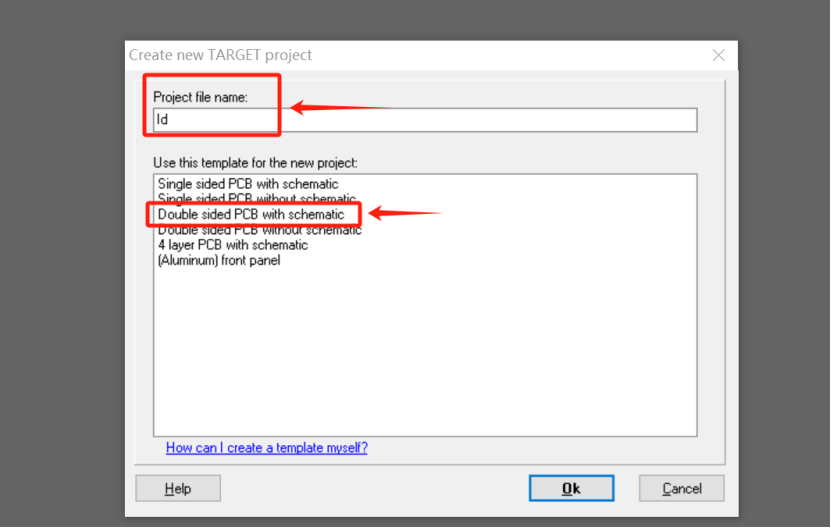
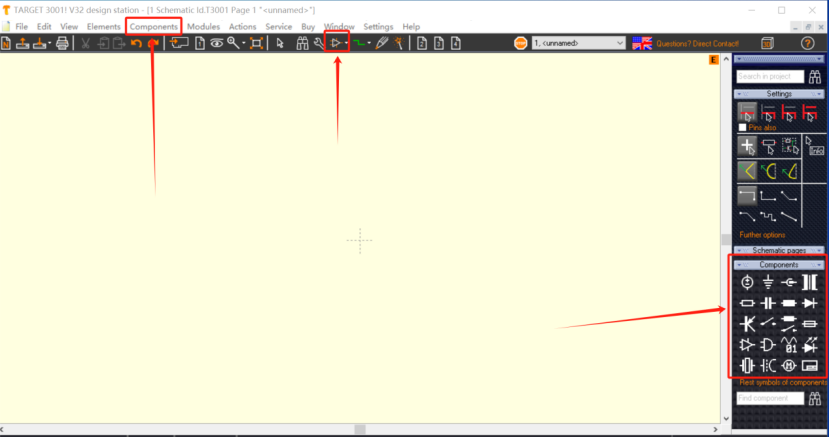 0 }+ B+ L1 ^$ t$ A
0 }+ B+ L1 ^$ t$ A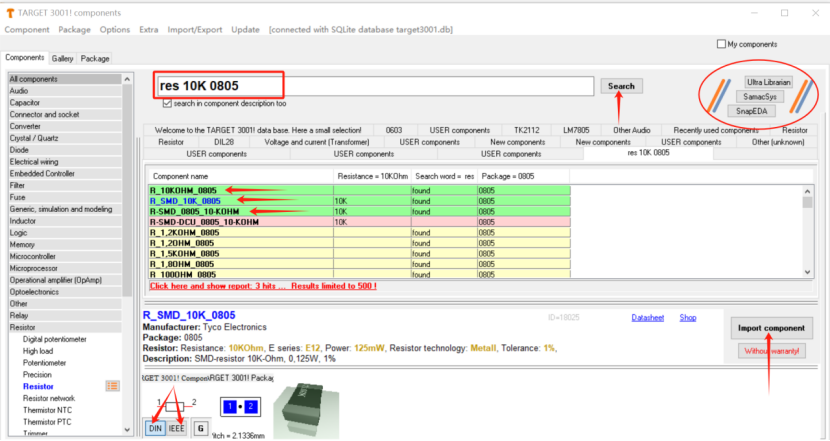
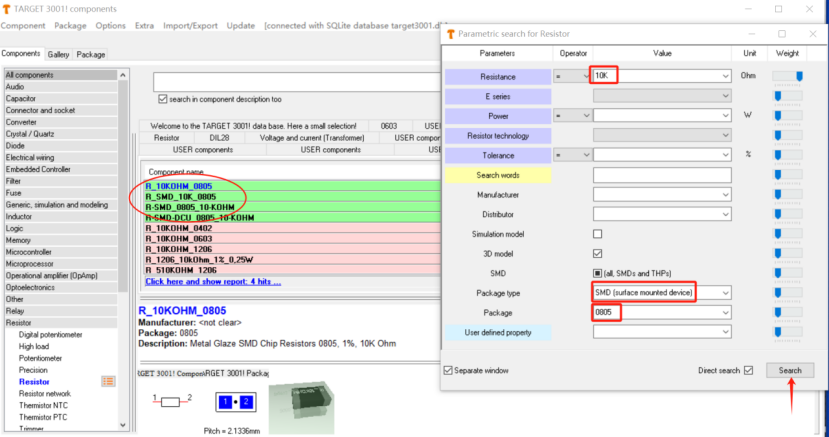
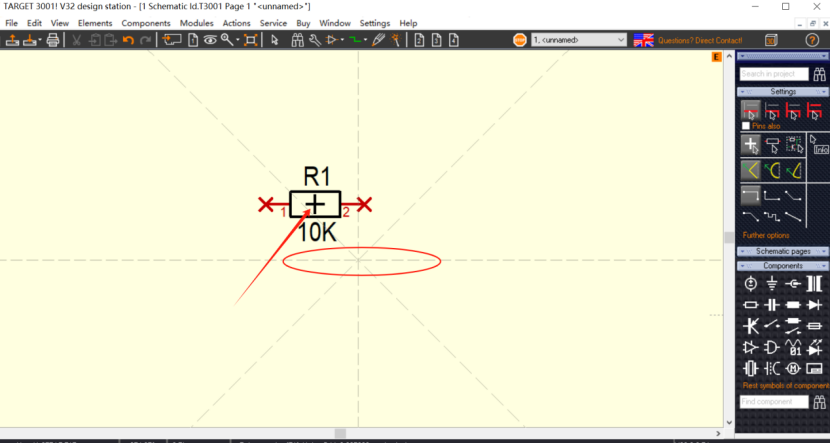
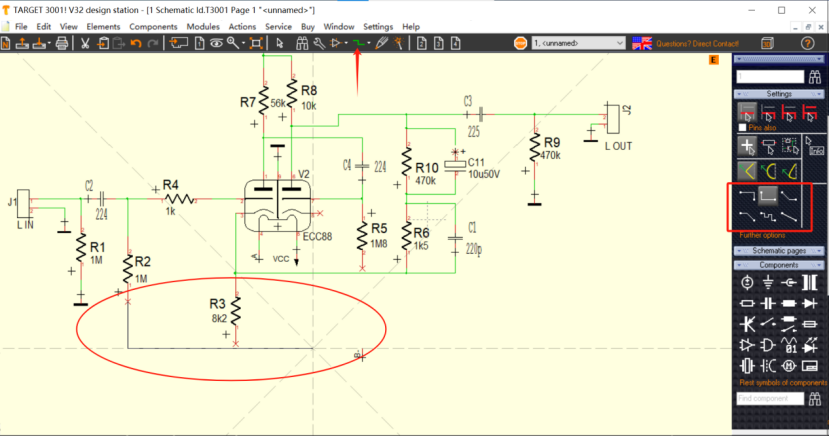 + Z' \: a- B" W+ f3 _: W7 u
+ Z' \: a- B" W+ f3 _: W7 u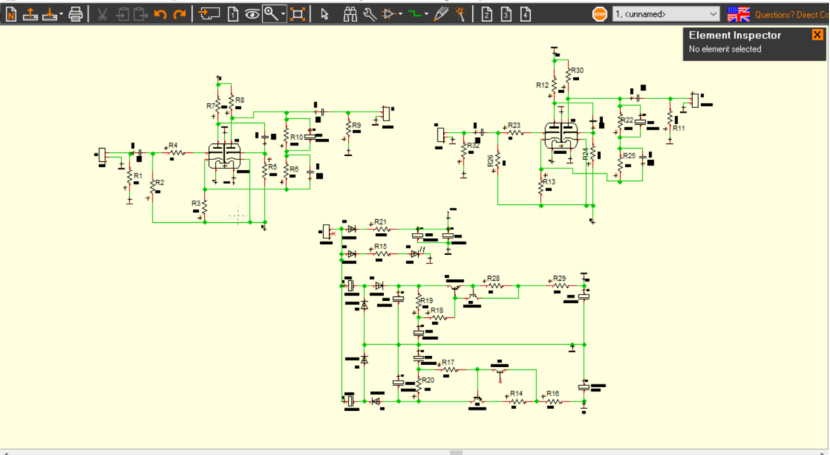
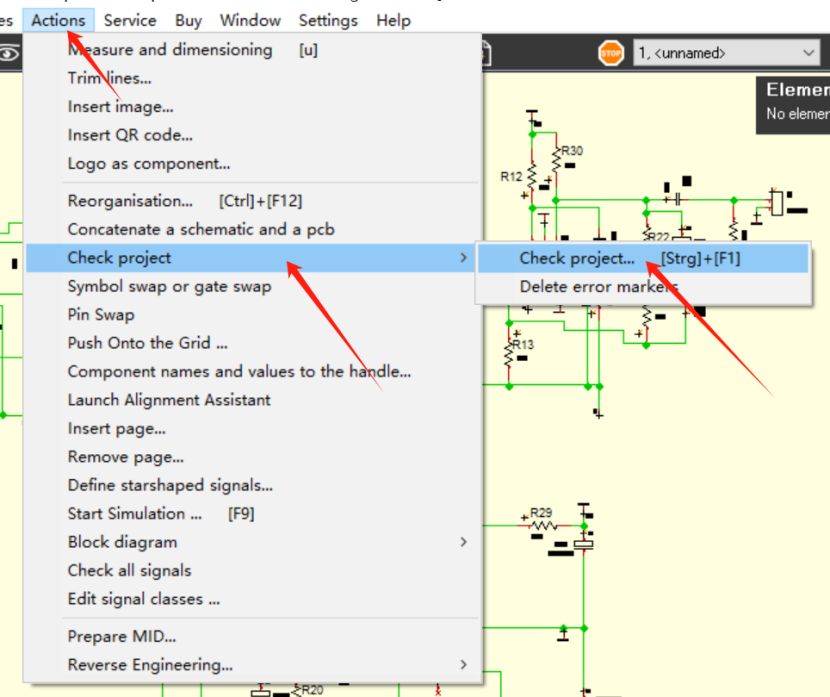 5 t' \- ]( p( O0 n
5 t' \- ]( p( O0 n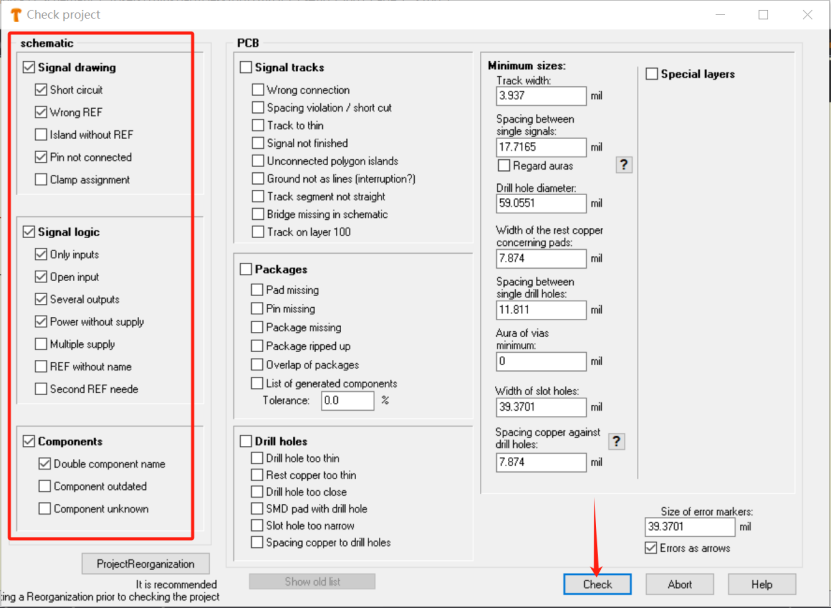 8 L$ L6 `. w- R' ~" W2 `' p- N
8 L$ L6 `. w- R' ~" W2 `' p- N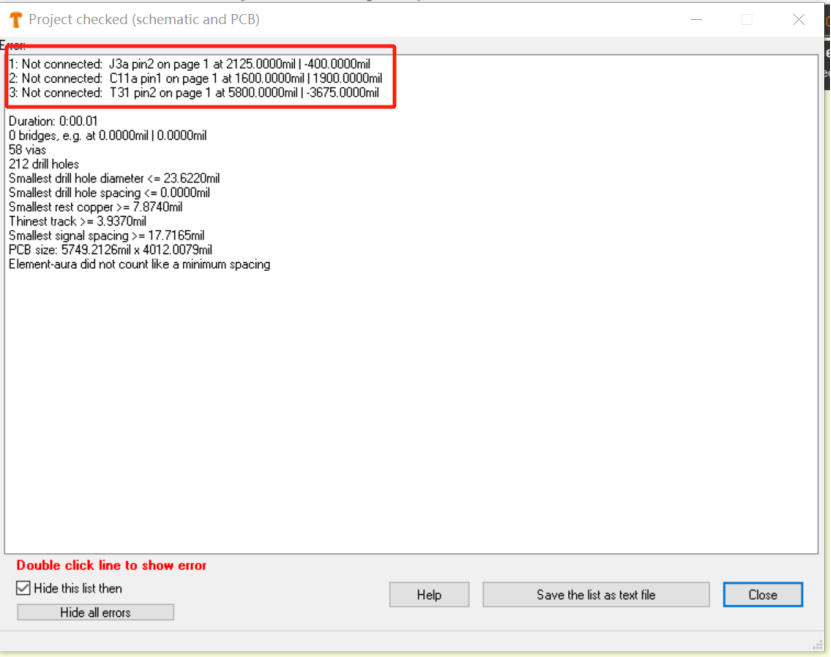 ' g! @" E9 f6 L3 W7 p
' g! @" E9 f6 L3 W7 p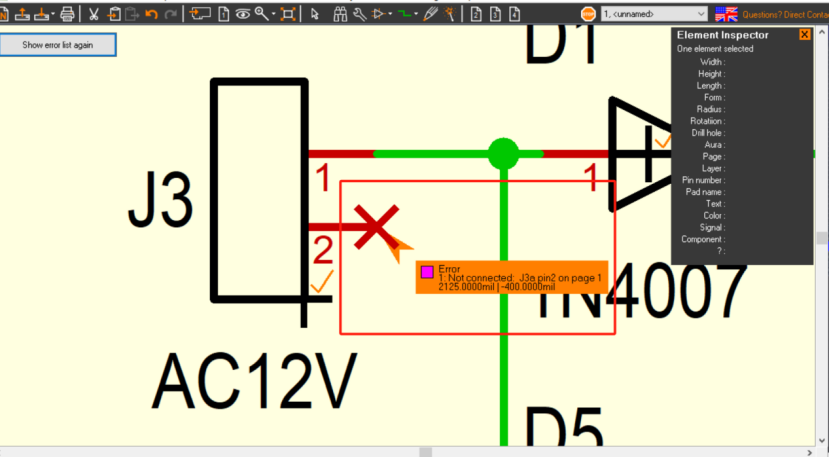 - _; i8 E" O) Z& c
- _; i8 E" O) Z& c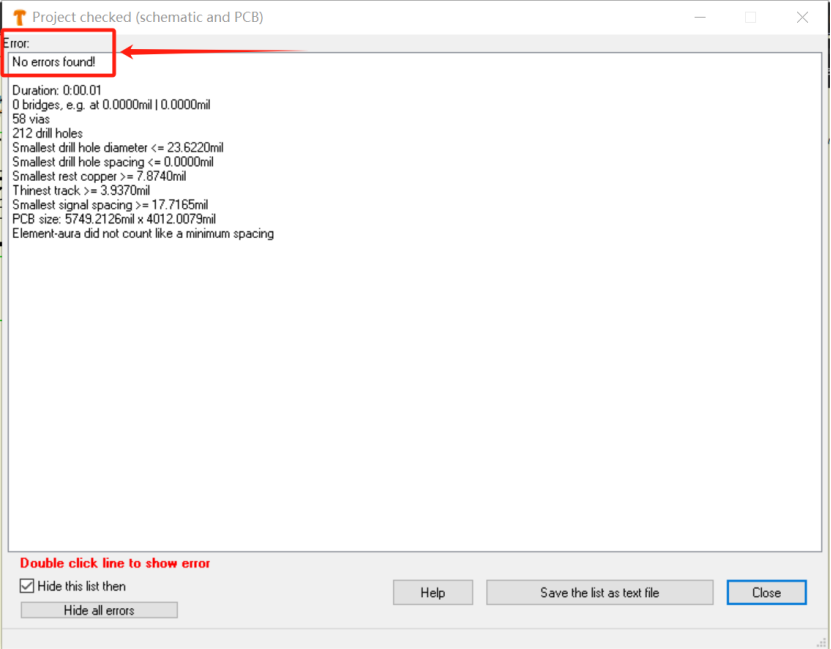
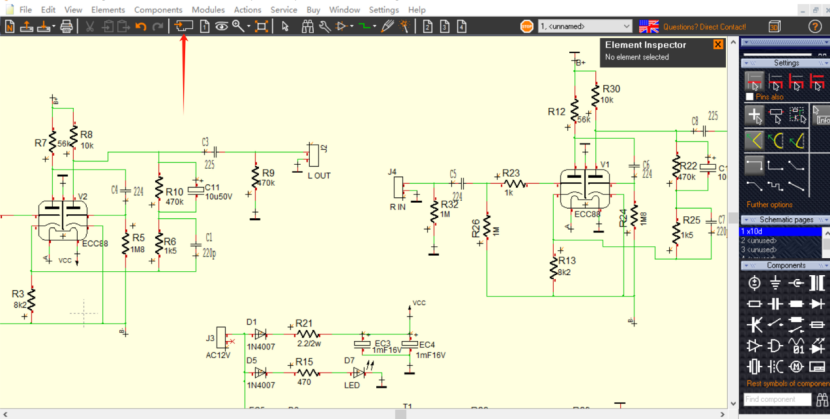 ' x; q! y) V* C R
' x; q! y) V* C R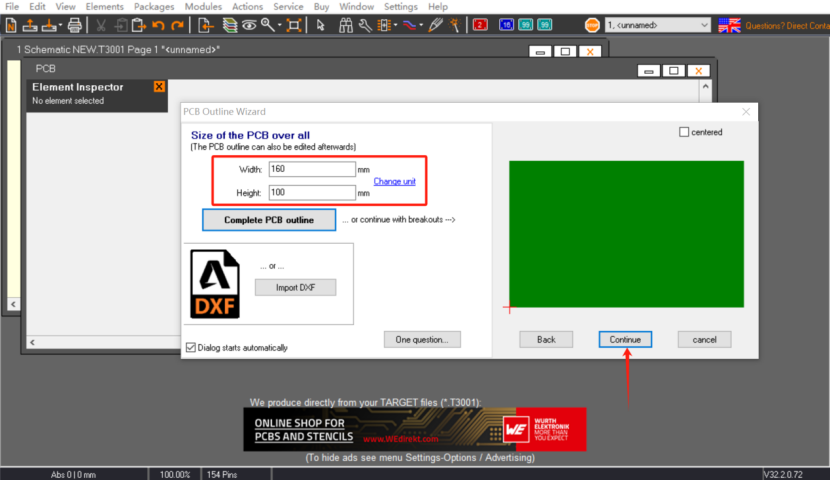 0 N; [2 ^. T' p7 B
0 N; [2 ^. T' p7 B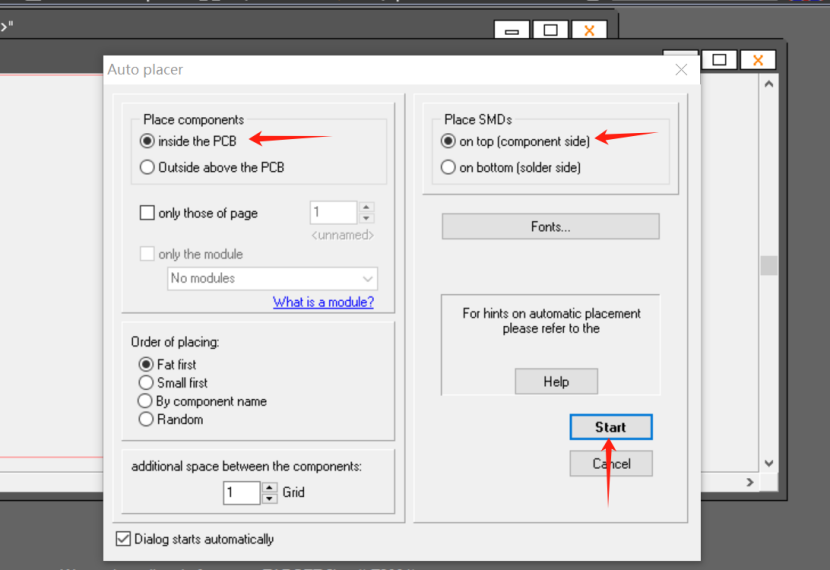 % c8 w- x: ~1 c7 A5 O- Z
% c8 w- x: ~1 c7 A5 O- Z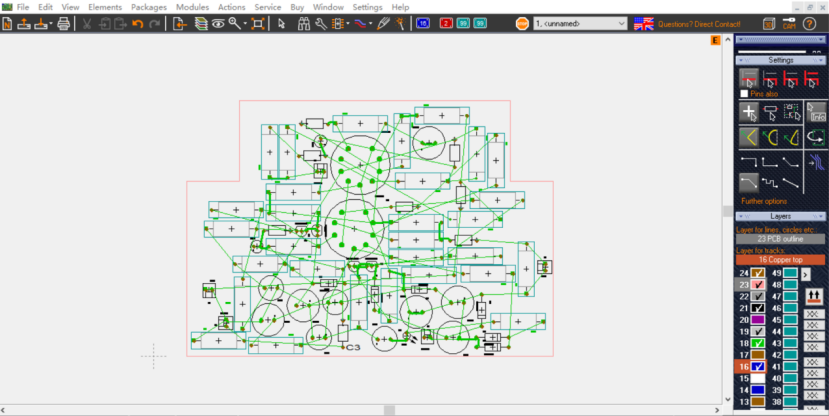 & P% B- _* p! S3 v0 Z
& P% B- _* p! S3 v0 Z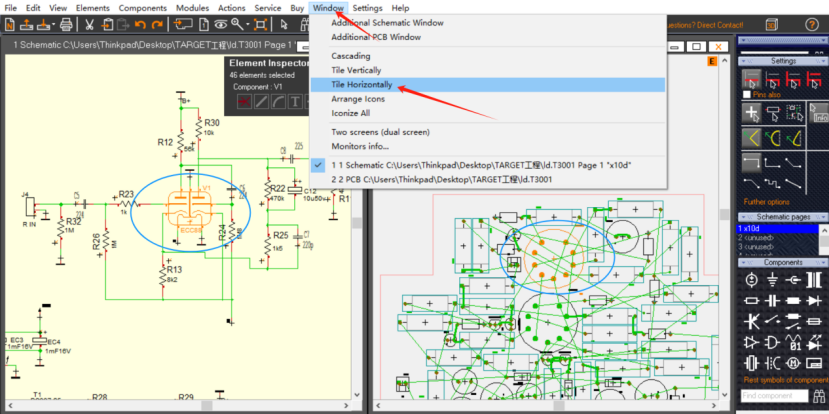
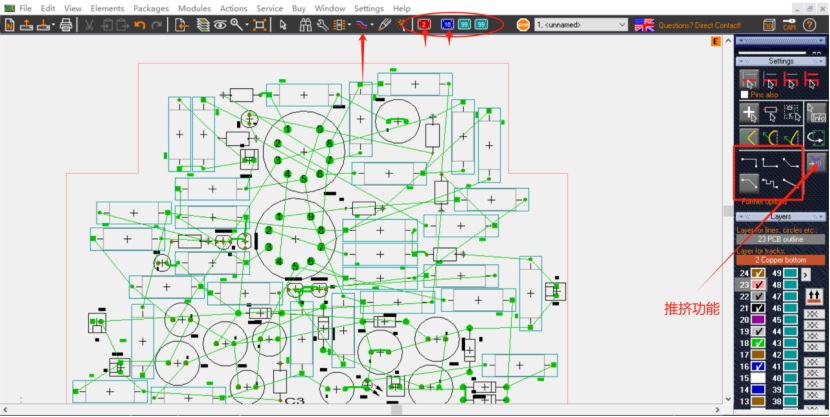
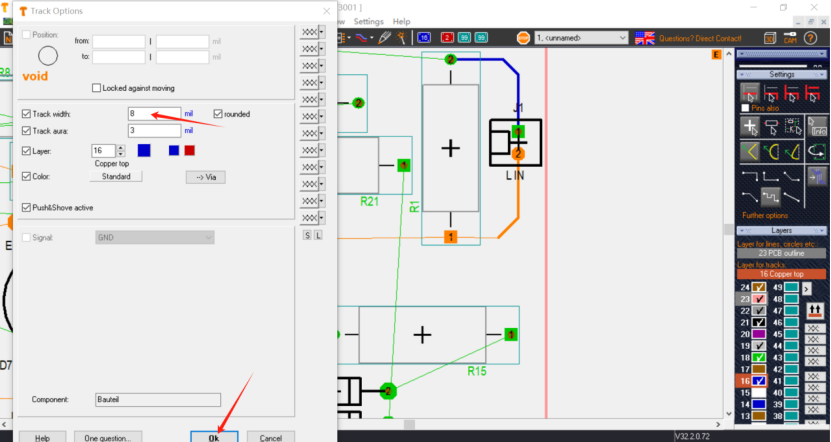
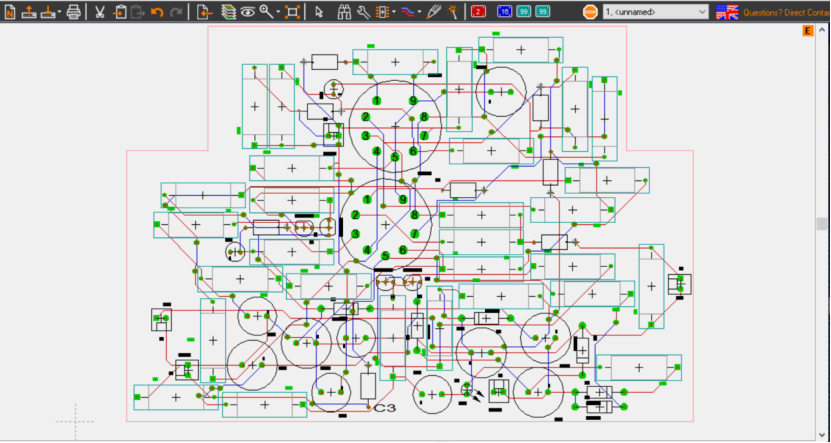
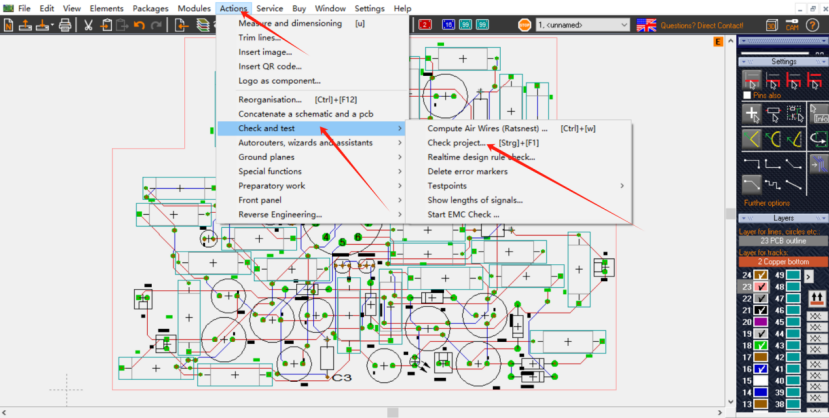 3 ?- P5 `9 c! U1 w( @- \
3 ?- P5 `9 c! U1 w( @- \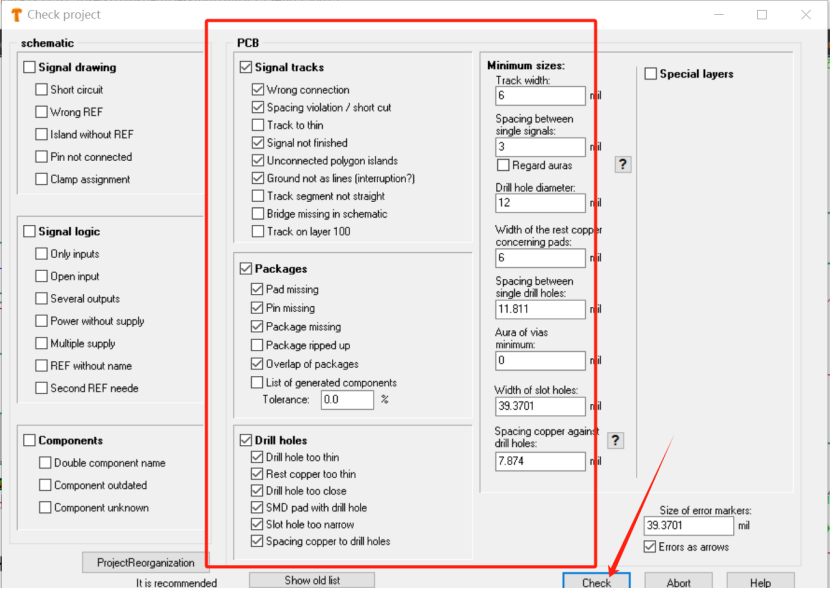
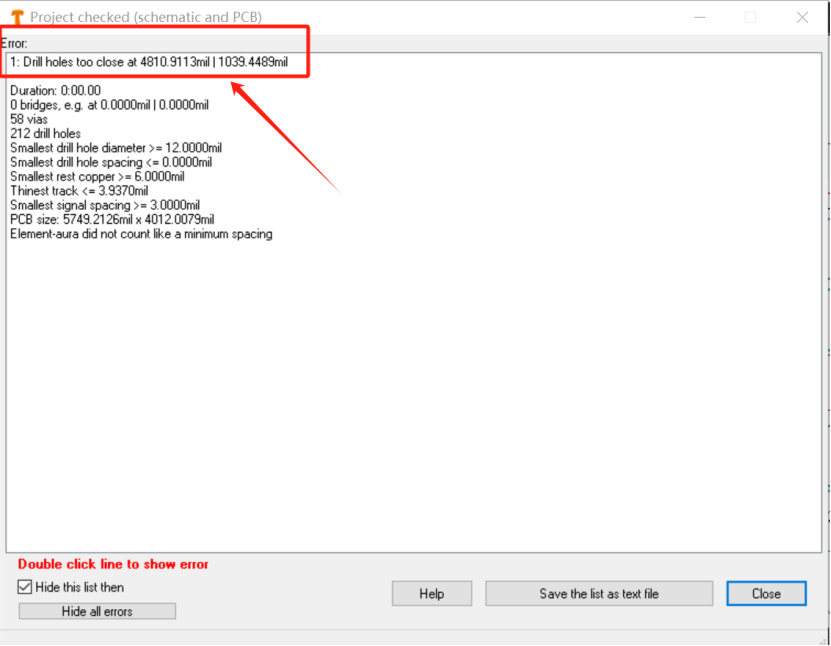
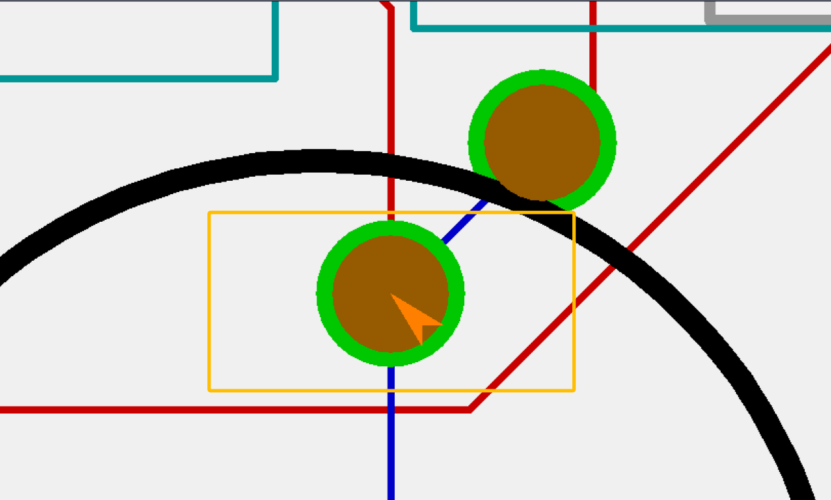
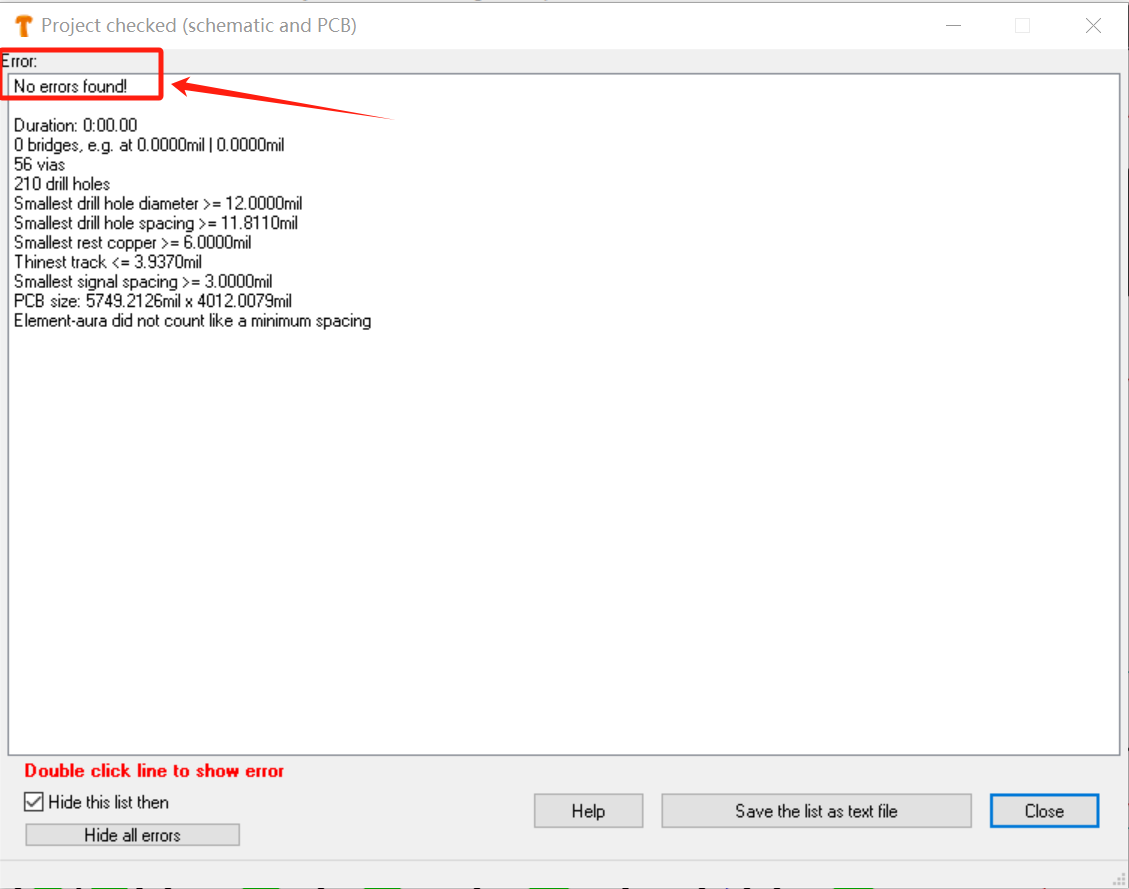 - X- U6 i/ W" }6 [: w
- X- U6 i/ W" }6 [: w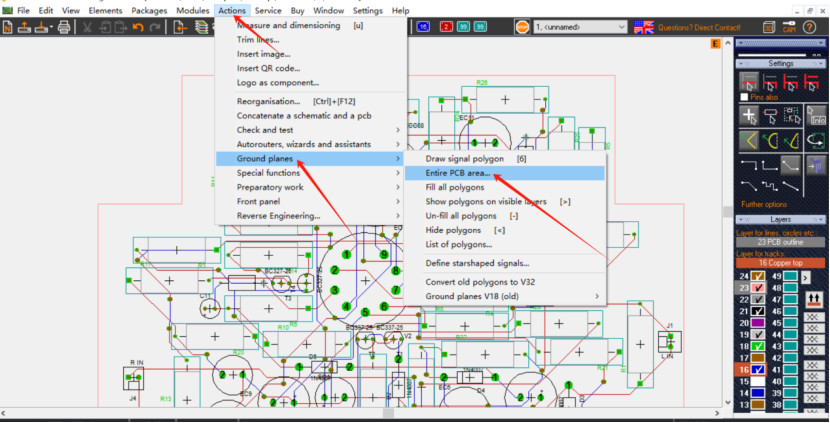
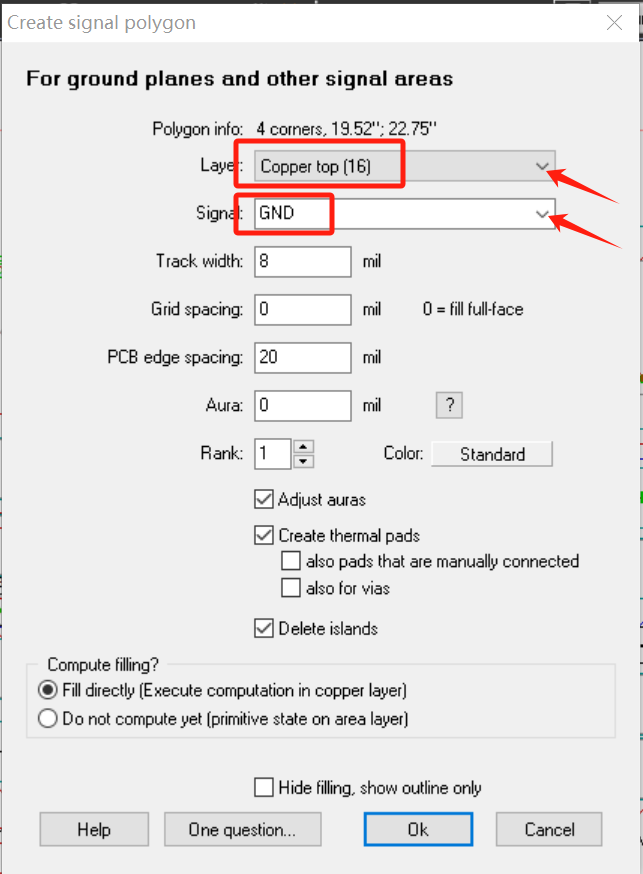 ! Y* d8 U* B+ Y( C2 j) Q/ Z
! Y* d8 U* B+ Y( C2 j) Q/ Z * T) Y9 C9 C$ s' q! e* K% n1 L
* T) Y9 C9 C$ s' q! e* K% n1 L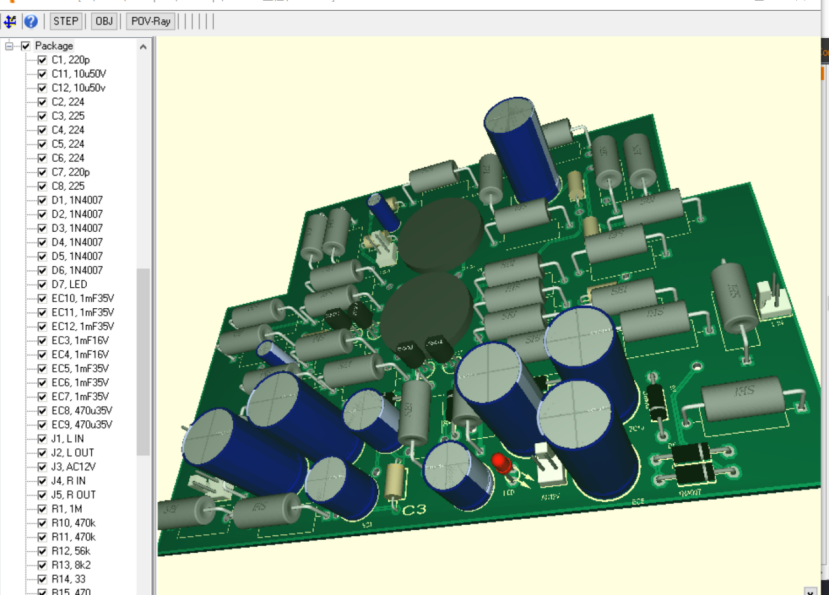
 roduction-->(X-)Gerber and drill output PCBout...
roduction-->(X-)Gerber and drill output PCBout...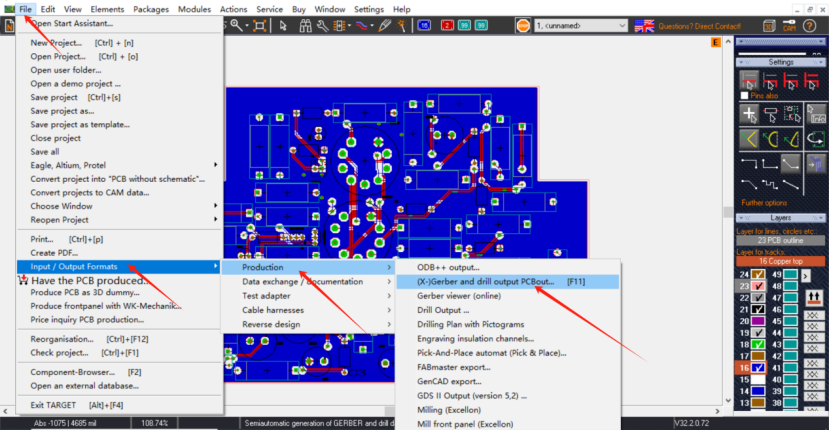 " n ^( G1 u' N/ L w9 A
" n ^( G1 u' N/ L w9 A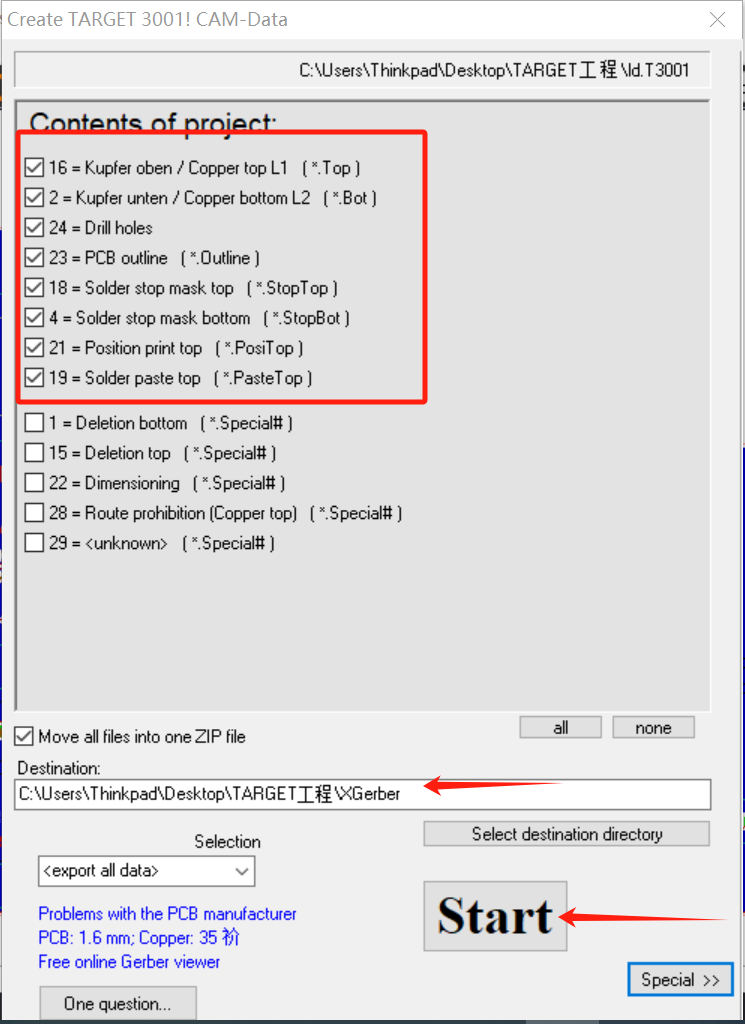 3 D1 u( ?' w0 Y/ R& s
3 D1 u( ?' w0 Y/ R& s roduction-->Drill Output ...) v1 W& w: W) t P; y5 } G
roduction-->Drill Output ...) v1 W& w: W) t P; y5 } G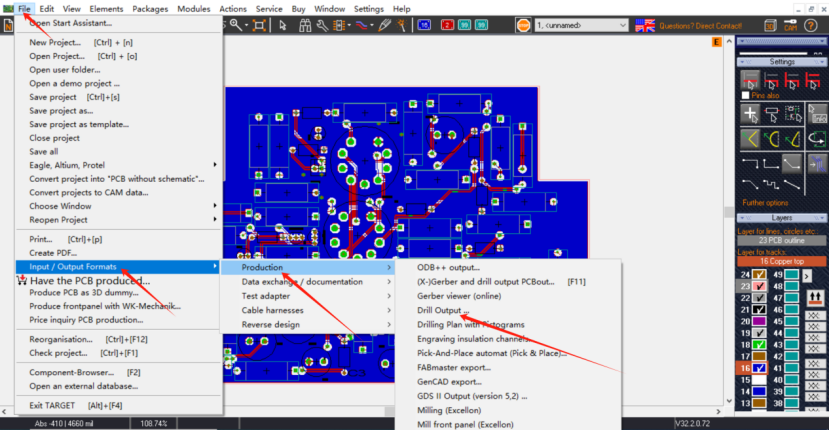 6 s0 ?" Z" `, b$ U8 T* }+ e
6 s0 ?" Z" `, b$ U8 T* }+ e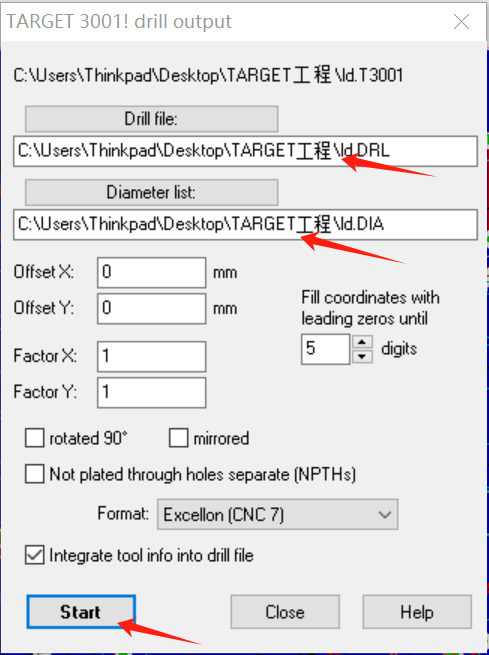 ; A, X$ E( j: C$ i- `3 @
; A, X$ E( j: C$ i- `3 @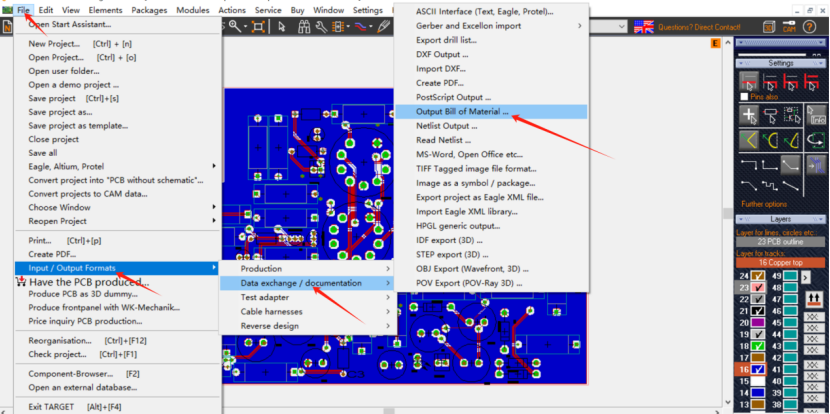 4 c3 f( T6 [! p% y
4 c3 f( T6 [! p% y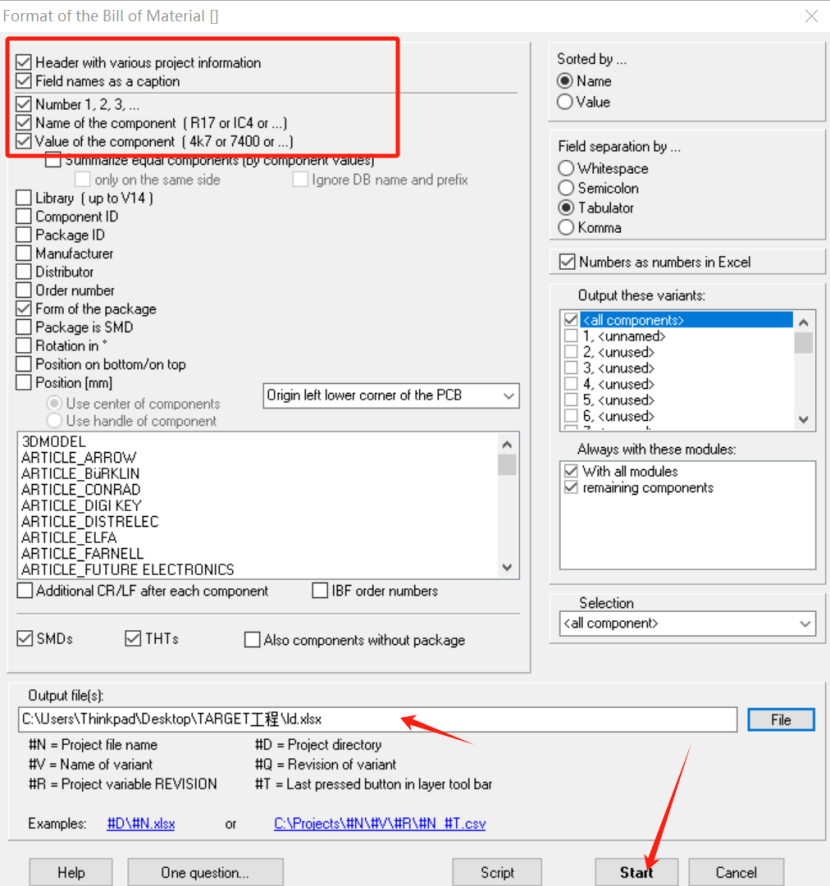
 / ~. F6 @, w9 t2 t$ q$ K1 U
/ ~. F6 @, w9 t2 t$ q$ K1 UGetaway 发表于 2024-2-19 09:58+ e3 w% [+ m# P5 R
我一直用的事PADS,这个软件还没有用过
| 欢迎光临 EDA365电子论坛网 (https://bbs.eda365.com/) | Powered by Discuz! X3.2 |